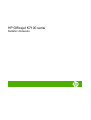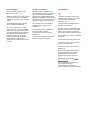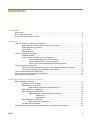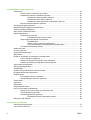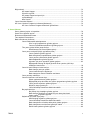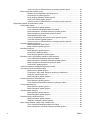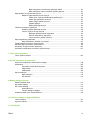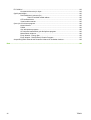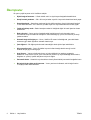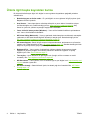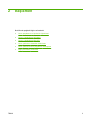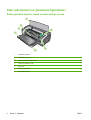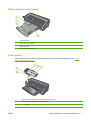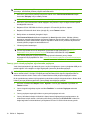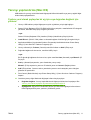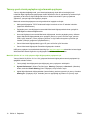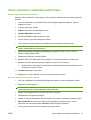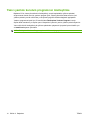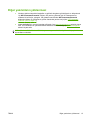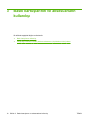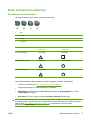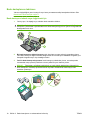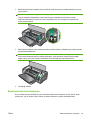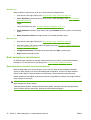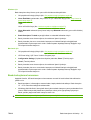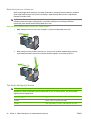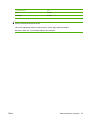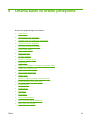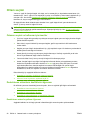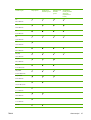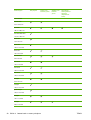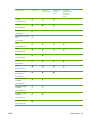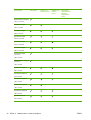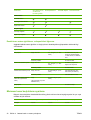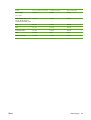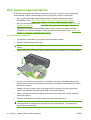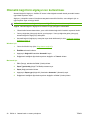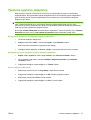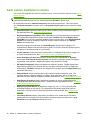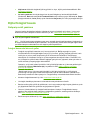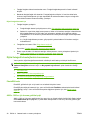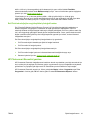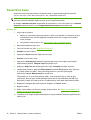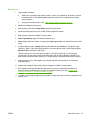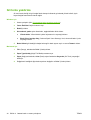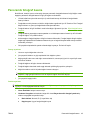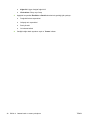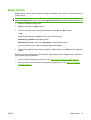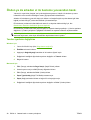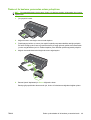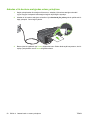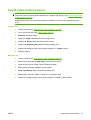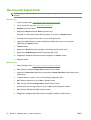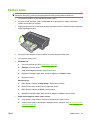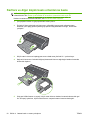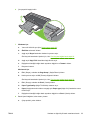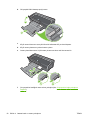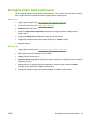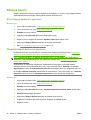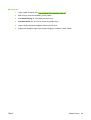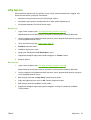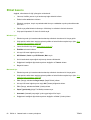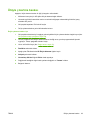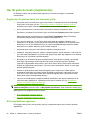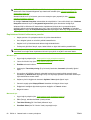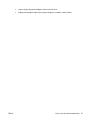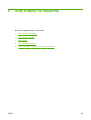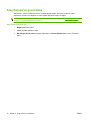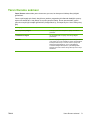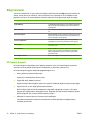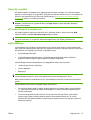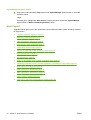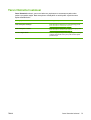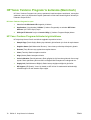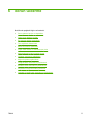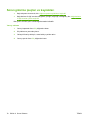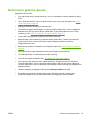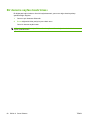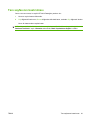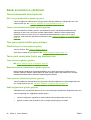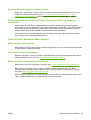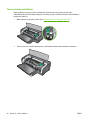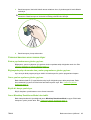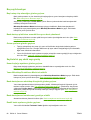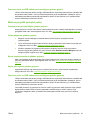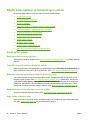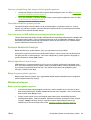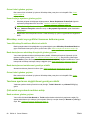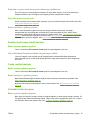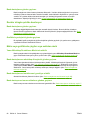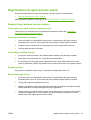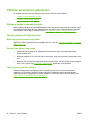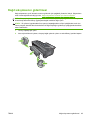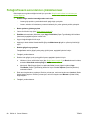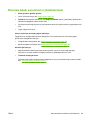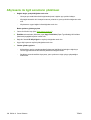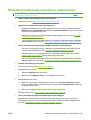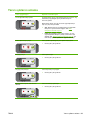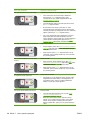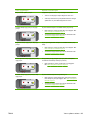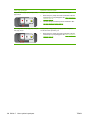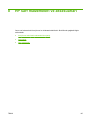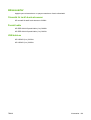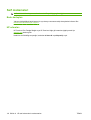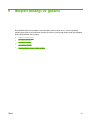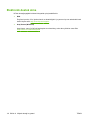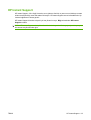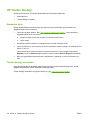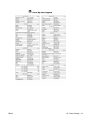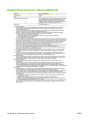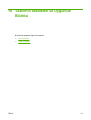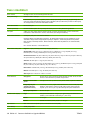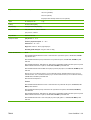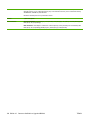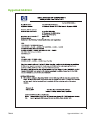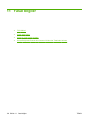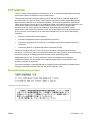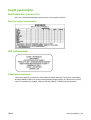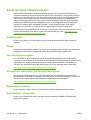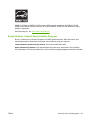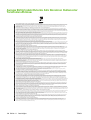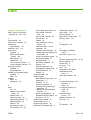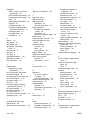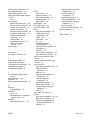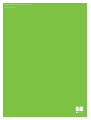HP Officejet K7100 Color Printer series Kullanici rehberi
- Tip
- Kullanici rehberi

HP Officejet K7100 serisi
Kullanıcı Kılavuzu


HP Officejet K7100 serisi
Kullanıcı Kılavuzu

Telif Hakkı Bilgileri
© 2007 Telif Hakkı Hewlett-Packard
Development Company, L.P.
Telif hakkı yasalarının izin verdiği durumlar
dışında, önceden yazılı izin alınmadan
çoğaltılması, uyarlanması veya çevrilmesi
yasaktır.
Bu belgede sağlanan bilgiler, önceden
haber verilmeksizin değiştirilebilir.
HP ürünleri ve hizmetleri için verilen
yegane garantiler, bu ürün ve hizmetlerle
birlikte verilen özel garanti bildirimlerinde
açık olarak belirtilir. Bu belge herhangi bir
ek garanti içermemektedir ve verilen
bilgilerden hiçbiri ek garanti olarak
yorumlanmamalıdır. HP, bu belgedeki
teknik hatalardan, baskı ve yazım
hatalarından veya eksikliklerden sorumlu
tutulamaz.
Adı Geçen Ticari Markalar
ENERGY STAR® ve ENERGY STAR
logosu®, Birleşik Devletler Çevre Koruma
Ajansı’nın ABD’de tescilli markalarıdır.
Markaların doğru şekilde kullanılmasıyla
ilgili ayrıntılar, "ENERGY STAR® Adı
nın ve
Uluslararası Logosunun doğru kullanımıyla
ilgili ayrıntılar" bölümünde açıklanmıştır.
HP ColorSmart III ve HP PhotoREt IV,
Hewlett-Packard Company’nin ticari
markalarıdır.
Microsoft®, Windows®, Windows XP®,
and Windows NT®, Microsoft
Corporation’ın A.B.D’de tescilli ticari
markalarıdır.
Pentium®; Intel Corporation kuruluşunun
A.B.D’de tescilli ticari markasıdır.
Güvenlik Bilgileri
Yangından veya elektrik çarpmasından
yaralanma riskini azaltmak için bu ürünü
kullanırken daima temel güvenlik
önlemlerine uyun.
Yazıcıyla birlikte gelen belgelerdeki tüm
talimatları okuyup anlayın.
Bu ürünü herhangi bir elektrik kaynağına
bağlarken sadece topraklı bir elektrik prizi
kullanın. Prizin topraklı olup olmadığını
bilmiyorsanız yetkili bir elektrikçiye danışın.
Üründe belirtilen tüm uyarıları ve talimatları
dikkate alın.
Temizlemeden önce ürünü prizden çekin.
Bu ürünü suya yakın yerde veya ıslakken
kurmayın veya kullanmayın.
Ürünü sabit bir yüzeye güvenli duracak
şekilde kurun.
Ürünü, kimsenin elektrik hat kablosunun
üzerine basamayacağı veya kabloya
takılamayacağı ve kablonun zarar
görmeyeceği korumalı bir yere kurun.
Ürün normal çalışmazsa, bkz.
Sorun
Giderme sayfa 77
Ürünün içinde kullanıcının bakım veya
onarım yapabileceği parça
bulunmamaktadır. Servis bakım ve
onarımını yetkili servis personeline bırakın.

İçindekiler
1 Hoş Geldiniz
Özel işlevler ........................................................................................................................................... 2
Bu kılavuzun kullanılması ...................................................................................................................... 3
Ürünle ilgili başka kaynakları bulma ...................................................................................................... 4
2 Başlarken
Yazıcı parçalarının ve işlevlerinin öğrenilmesi ...................................................................................... 6
Önden görünüm (tepsiler, kapak ve baskı kartuşu yuvası) .................................................. 6
Önden görünüm (giriş tepsisi) ............................................................................................... 7
Yazıcı ışıkları ........................................................................................................................ 7
Arkadan görünüş ................................................................................................................... 8
Yazıcıyı yapılandırma (Windows) .......................................................................................................... 9
Doğrudan bağlantı ................................................................................................................ 9
Yazıcı yazılımını yükleme ve yazıcıyı
paylaşma .................................................................. 9
Yazıcıyı bağlamadan önce yazılımı yükleme ....................................................... 9
Yazılımı yüklemeden önce yazıcıyı bağlama ....................................................... 9
Yazıcıyı yerel olarak paylaşılan ağ ortamında paylaşma .................................. 10
Yazıcıyı yapılandırma (Mac OS) ......................................................................................................... 11
Yazılımı yerel olarak paylaşılan bir ağ için veya doğrudan bağlantı için yükleme ............. 11
Yazıcıyı yerel olarak paylaşılan ağ ortamında paylaşma ................................................... 12
Yaz
ıcı yazılımının sistemden kaldırılması ........................................................................................... 13
Yazıcı yazılımı kurulum programının özelleştirme .............................................................................. 14
Diğer yazılımların yüklenmesi .............................................................................................................. 15
3 Baskı kartuşlarının ve aksesuarların kullanılışı
Baskı kartuşlarının kullanılışı ............................................................................................................... 17
Desteklenen baskı kartuşları .............................................................................................. 17
Baskı kartuşlarının takılması ............................................................................................... 18
Baskı kartuşunu takmak veya değiştirmek için .................................................. 18
Baskı kartuşlarının hizalanması .......................................................................................... 19
Baskı kartuşlarının temizlenmesi ........................................................................................ 20
Baskı kartuşlarını otomatik olarak temizlemek için ............................................ 20
Windows için ...................................................................................... 21
Macintosh için .................................................................................... 21
Baskı kartuşlarının korunması ............................................................................................ 21
Baskı kartuşlarının saklanması .......................................................................... 22
Tek baskı kartuşuyla basım ................................................................................................ 22
İsteğe bağlı otomatik iki taraflı yazdırma aksesuarını (dupleksleme birimi) takma ............................. 24
TRWW iii

4 Ortama baskı ve ortamı yerleştirme
Ortam seçimi ........................................................................................................................................ 26
Ortamın seçimi ve kullanımı için öneriler ............................................................................ 26
Desteklenen ortamların özelliklerini öğrenme ..................................................................... 26
Desteklenen ortam boyutlarını öğrenme ............................................................ 26
Desteklenen ortam türlerini öğrenme ................................................................. 31
Desteklenen ortam ağırlıklarını ve kapasiteleri öğrenme .................................. 32
Minimum kenar boşluklarını ayarlama ................................................................................ 32
Giriş tepsisine kağıt yerleştirme .......................................................................................................... 34
Otomatik kağıt türü algılayıcının kullanılması ...................................................................................... 36
Yazdırma ayarlarını değiştirme ........................................................................................................... 37
Akıllı yazı
lım özelliklerini anlama ......................................................................................................... 3 8
Dijital fotoğraf basımı ........................................................................................................................... 39
Gelişmiş renkli yazdırma ..................................................................................................... 39
Fotoğraf basımında izlenecek yollar .................................................................. 39
Dijital fotoğraf teknolojilerinin kavranması .......................................................................... 40
PhotoREt baskı .................................................................................................. 40
4800 x 1200 en iyi duruma getirilmiş dpi ........................................................... 40
Exif Print teknolojisiyle zenginleştirilmiş fotoğraf baskısı ................................... 41
HP Photosmart Essential yazılımı ...................................................................................... 41
Kenarlıksız baskı ................................................................................................................................. 42
Gri tonlu yazdırma ............................................................................................................................... 44
Panoramik fotoğraf basma .................................................................................................................. 45
Belge basımı ........................................................................................................................................ 47
Önden ya da arkadan el ile besleme yuvasından baskı ..................................................................... 48
Yazılım ayarlarını değiştirme .............................................................................................. 48
Önden el ile besleme yuvasından ortam yerleştirme ......................................................... 49
Arkadan el ile besleme aralığından ortam yerleştirme ....................................................... 50
Çeşitli ortam türlerine basım ................................................................................................................ 51
Özel boyutta kağıda baskı ................................................................................................................... 52
Zarflara baskı ....................................................................................................................................... 53
Kartlara ve diğer küçük baskı ortamlarına baskı ................................................................................. 54
Bir kağıda birden fazla sayfa basımı ................................................................................................... 57
Kitapçık basımı .................................................................................................................................... 58
El ile kitapçık baskısının yapılması ..................................................................................... 58
Otomatik kitapçık baskısının yapılması .............................................................................. 58
Poster basımı ....................................................................................................................................... 60
Afiş basımı ........................................................................................................................................... 61
Etiket bas
ımı ........................................................................................................................................ 62
Ütüyle çıkartma baskısı ....................................................................................................................... 63
Her iki yüze de baskı (dupleksleme) ................................................................................................... 64
Kağıdın her iki yüzüne baskı için izlenecek yollar .............................................................. 64
El ile dupleksleme yapılması .............................................................................................. 64
Otomatik dupleksleme yapılması ........................................................................................ 65
Dupleksleme birimini kullanmanın yararları ....................................................... 66
Baskı işinin iptal edilmesi ..................................................................................................................... 68
5 Araç Kutusu’nu kullanma
Araç Kutusu’na genel bakış ................................................................................................................. 70
Yazıcı Durumu sekmesi ....................................................................................................................... 71
iv TRWW

Bilgi sekmesi ........................................................................................................................................ 72
HP Instant Support .............................................................................................................. 72
Güvenlik ve gizlilik ............................................................................................................... 73
HP Instant Support’a erişmek için ...................................................................................... 73
myPrintMileage ................................................................................................................... 73
Nasıl Yapılır? ...................................................................................................................... 74
Yazıcı Hizmetleri sekmesi ................................................................................................................... 75
HP Yazıcı Yardımcı Programı’nı kullanma (Macintosh) ...................................................................... 76
HP Yazıcı Yardımcı Programı bölmelerini görüntüleme ..................................................... 76
6 Sorun Giderme
Sorun giderme ipuçları ve kaynakları .................................................................................................. 78
Genel sorun giderme ipuçları .............................................................................................................. 79
Bir deneme sayfası bastırılması .......................................................................................................... 80
Tanı sayfasının bastırılması ................................................................................................................ 81
Baskı sorunlarının çözülmesi ............................................................................................................... 82
Yazı
cı beklenmedik anda kapanırsa ................................................................................... 82
Gücü ve güç bağlantılarını gözden geçirme ...................................................... 82
Yazıcının havalandırma deliklerini gözden geçirme .......................................... 82
Tüm yazıcı ışıkları birlikte yanıp sönüyor ........................................................................... 82
Düzeltilemeyen bir hata meydana gelmiş. ......................................................... 82
Yazıcı yanıt vermiyorsa (hiçbir şey basılmıyorsa) .............................................................. 82
Yazıcı ayarlarını gözden geçirme ...................................................................... 82
Baskı kartuşlarının başlatılmasını gözden geçirme ........................................... 82
Yazı
cı yazılımı yüklemesini gözden geçirme ..................................................... 82
Kablo bağlantılarını gözden geçirme ................................................................. 82
Ağ ortamı için yazıcı ayarlarını gözden geçirme ................................................ 83
Bilgisayarda herhangi bir kişisel güvenlik duvarı yazılımı yüklü olup
olmadığını kontrol etme ...................................................................................... 83
Yazıcı bir baskı kartuşunu kabul etmiyor ............................................................................ 83
Baskı kartuşu yazıcıya uymadı .......................................................................... 83
Yazıcı baskı kartuşunu algılamıyor .................................................................... 83
Baskı kartuşunun temas noktalarını temizleme ................................................. 83
Yaz
ıcı yazmayı reddediyor ................................................................................................. 84
Yazıcının basması uzun zaman alıyor ................................................................................ 85
Sistem yapılandırmasını gözden geçirme .......................................................... 85
Bilgisayarda çalışır durumda olan yazılım programlarını gözden geçirme ........ 85
Yazıcı yazılımı ayarlarını gözden geçirme ......................................................... 85
Büyük bir dosya yazdırılıyor ............................................................................... 85
Yazıcı Mürekkep Destekleme Modu’nda olabilir ................................................ 85
Boş sayfa basılıyor .............................................................................................................. 86
Boş kartuş olup olmadığını gözden geçirme ...................................................... 86
Baskı kartuşu püskürtme ucundaki koruyucu bant çıkarılmadı. ........................ 86
Ortam ayarlar
ını gözden geçirme ...................................................................... 86
Sayfada bir şey eksik veya yanlış ....................................................................................... 86
Kenar boşluğu ayarlarını gözden geçirme ......................................................... 86
Yazıcı Mürekkep Destekleme Modu’nda olabilir ................................................ 86
Baskı kartuşlarının mürekkep düzeylerini gözden geçirme ............................... 86
Baskı kartuşlarının temizlenmesi gerekiyor olabilir ............................................ 86
Renkli baskı ayarlarını gözden geçirme ............................................................. 86
TRWW v

Yazıcının yerini ve USB kablosunun uzunluğunu gözden geçirin ..................... 87
Metin veya grafik yerleşimi yanlış ....................................................................................... 87
Ortamın nasıl yerleştirildiğini gözden geçirme ................................................... 87
Ortam boyutunu gözden geçirme ....................................................................... 87
Kenar boşluğu ayarlarını gözden geçirme ......................................................... 87
Sayfa yönü ayarını gözden geçirme .................................................................. 87
Yazıcının yerini ve USB kablosunun uzunluğunu gözden geçirme ................... 87
Düşük baskı kalitesi ve beklenmeyen çıktılar ...................................................................................... 88
Düşük kaliteli çıktılar ........................................................................................................... 88
Baskı kartuşlarını gözden geçirme ..................................................................... 88
Yazıcı Mürekkep Destekleme Modu’nda olabilir ................................................ 88
Baskı kartuşlarının mürekkep düzeylerini gözden geçirme ............................... 88
Baskı kartuş
larının temizlenmesi gerekiyor olabilir ............................................ 88
Kağıt kalitesini kontrol etme ............................................................................... 88
Yazıcıya yerleştirilmiş olan ortamın türünü gözden geçirme ............................. 89
Yazıcıdaki silindirleri gözden geçirme ................................................................ 89
Yazıcının yerini ve USB kablosunun uzunluğunu gözden geçirme ................... 89
Anlamsız karakterler basılıyor ............................................................................................ 89
Kablo bağlantılarını kontrol etme ....................................................................... 89
Belge dosyasını gözden geçirme ....................................................................... 89
Mürekkep bulaşıyor ............................................................................................................. 89
Baskı ayarlarını gözden geçirme ....................................................................... 89
Ortam türünü gözden geçirme ........................................................................... 90
Kenar boşluğu ayarlarını gözden geçirin ........................................................... 90
Mürekkep, metni veya grafikleri tamamen doldurmuyorsa ................................................. 90
Yazıcı Mürekkep Destekleme Modu’nda olabilir ................................................ 90
Baskı kartuşlarının mürekkep düzeylerini gözden geçirme ............................... 90
Baskı kartuşlarının temizlenmesi gerekiyor olabilir ............................................ 90
Ortam türünü gözden geçirme ........................................................................... 90
Yazdırma ayarlarının değiştirilmesi gerekiyor olabilir ......................................................... 90
Çıktı soluk veya donuk renklere sahip ................................................................................ 90
Baskı modunu gözden geçirme ......................................................................... 90
Projenize en uygun baskı kartuşunu kullanmıyor olabilirsiniz ........................... 91
Kağıt türü ayarını kontrol edin ............................................................................ 91
Baskı kartuşlarını gözden geçirme ..................................................................... 91
Renkler siyah beyaz olarak basılıyor .................................................................................. 91
Baskı ayarlarını gözden geçirme ....................................................................... 91
Yazıcı Mürekkep Destekleme Modu’nda yazdırıyor olabilir ............................... 91
Yanlış renkler basılıyor ....................................................................................................... 91
Baskı ayarlarını gözden geçirme ....................................................................... 91
Baskı kartuşlarını gözden geçirme ..................................................................... 91
Çıktıdaki renkler karışmış ................................................................................................... 91
Baskı ayarlarını gözden geçirme ....................................................................... 91
Baskı kartuşlarını gözden geçirme ..................................................................... 92
Renkler düzgün şekilde basılmıyor ..................................................................................... 92
Baskı kartuşlarını gözden geçirme ..................................................................... 92
Grafiklerin yerleşimini gözden geçirme .............................................................. 92
Metin veya grafiklerde çizgiler veya noktalar eksik ............................................................ 92
Yazıcı Mürekkep Destekleme Modu’nda olabilir ................................................ 92
Baskı kartuşlarının mürekkep düzeylerini gözden geçirme ............................... 92
vi TRWW

Baskı kartuşlarının temizlenmesi gerekiyor olabilir ............................................ 92
Baskı kartuşunun temas noktalarını gözden geçirme ........................................ 92
Kağıt besleme ile ilgili sorunları çözme ............................................................................................... 93
Başka bir kağıt besleme sorunu oluşuyor ........................................................................... 93
Ortam yazıcı veya tepsi tarafından desteklenmiyor ........................................... 93
Ortam giriş tepsisinden alınmıyor ...................................................................... 93
Ortam düzgün şekilde çıkmıyor ......................................................................... 93
Sayfalar eğriliyor ................................................................................................ 93
Birden fazla kağıt alınıyor ................................................................................... 93
Yükleme sorunlarının giderilmesi ........................................................................................................ 94
Hizalama sayfası basmada sorunlar .................................................................................. 94
Yazılımı yükleme ile ilgili sorunlar ....................................................................................... 94
Bilgisayar gereksinimlerini doğrulama ............................................................... 94
Kurulum hazırlıklarını doğrulama ....................................................................... 94
Yazıcı yazılımını yeniden yükleme ..................................................................... 94
Kağıt sıkışmasının giderilmesi ............................................................................................................. 95
Kağıt sıkışmalarını önlemek için öneriler ............................................................................ 97
Fotoğraf basım sorunlarının çözümlenmesi ........................................................................................ 98
Kenarsız baskı sorunlarının çözümlenmesi ........................................................................................ 99
Afiş basımı ile ilgili sorunların çözülmesi ........................................................................................... 100
Otomatik iki taraflı baskı sorunlarının çözümlenmesi ........................................................................ 101
7 Yazıcı
ışıkları kaynakçası
Yazıcı ışıklarını anlama ..................................................................................................................... 103
8 HP sarf malzemeleri ve aksesuarları
Araç Kutusu’ndan baskı malzemelerinin siparişi ............................................................................... 108
Aksesuarlar ........................................................................................................................................ 109
Otomatik iki taraflı baskı aksesuarı ................................................................................... 109
Paralel kablo ..................................................................................................................... 109
USB kablosu ..................................................................................................................... 109
Sarf malzemeleri ................................................................................................................................ 110
Baskı kartuşları ................................................................................................................. 110
HP ortamları ...................................................................................................................... 110
9 Müşteri desteği ve garanti
Elektronik destek alma ...................................................................................................................... 112
HP Instant Support ............................................................................................................................ 113
HP Telefon Desteği ........................................................................................................................... 114
Aramadan önce ................................................................................................................. 114
Telefon desteği numaraları ............................................................................................... 114
Hewlett-Packard Sınırlı Garanti Bildirimi ........................................................................................... 116
10 Yazıcının özellikleri ve Uygunluk Bildirisi
Yazıcı özellikleri ................................................................................................................................. 118
Uygunluk bildirimi .............................................................................................................................. 121
11 Yasal bilgiler
TRWW vii

FCC bildirimi ...................................................................................................................................... 123
Kore’deki Kullanıcılar için Uyarı ........................................................................................ 123
Çeşitli yasal bilgiler ............................................................................................................................ 125
RoHS bildirimleri (yalnızca Çin) ........................................................................................ 125
Zehirli ve tehlikeli madde tablosu ..................................................................... 125
LED sınıflandırması .......................................................................................................... 125
Yasal model numarası ...................................................................................................... 125
Çevre için ürün hizmet programı ....................................................................................................... 126
Kağıt Kullanımı .................................................................................................................. 126
Plastik ................................................................................................................................ 126
Geri dönüştürme programı ................................................................................................ 126
HP inkjet sarf malzemeleri geri dönüştürme programı ..................................................... 126
Malzemelerin kullanımı ..................................................................................................... 126
Enerji tüketimi - Energy Star ............................................................................................. 126
Enerji tüketimi - Federal Enerji Yönetim Programı ........................................................... 127
Avrupa Birliği’ndeki Evlerde Atık Donatının Kullanıcılar Tarafından Atılması ................................... 128
Dizin ................................................................................................................................................................... 129
viii TRWW

Özel işlevler
Bu yazıcı çeşitli heyecan verici özelliklere sahiptir.
●
Dijital fotoğraf bastırma – Yüksek kaliteli renkli ve siyah beyaz fotoğraflar basabilirsiniz.
●
Geniş formatlı yazdırma – 330 x 483 mm’ye kadar veya A3+ boyutunda kenarlıksız baskı yapar.
●
Kenarlıksız baskı – Kenarlıksız yazdırma işleviyle bütün sayfanın yüzeyini kullanarak fotoğraf
ve kart bastırabilirsiniz. 330 x 483 mm’ye kadar veya A3+ boyutunda kenarlıksız baskı yapar.
●
Yedek mürekkep modu – Baskı kartuşlarınızdan biri bittiğinde diğeri ile baskı işlemine devam
edebilirsiniz.
●
Renk yönetimi – Yazıcı yazılımı fotoğrafınızdaki renkleri geçerli renk alanından yaz
ıcı
sürücüsünde seçili renk alanına dönüştürür. Daha fazla bilgi için yazıcı sürücüsünün çevrimiçi
yardımına bakın.
●
Otomatik kağıt türü algılayıcı – Yazıcı, özellikle HP ortamı kullanıldığında, yazıcıdaki baskı
ortamına uygun baskı ayarlarını otomatik olarak seçer.
●
İptal düğmesi – Bir düğmeye dokunarak istemediğiniz baskı işlerini iptal edebilirsiniz.
●
Güç tasarrufu modu – Yazıcı 30 dakika boyunca kullanılmadığı taktirde enerjiyi verimli
kullanan düşük güç moduna geçer.
●
Araç Kutusu – Yazıcınız hakkında durum ve bakım bilgilerini bu yardımc
ı programla
alabilirsiniz. Araç Kutusu ayrıca, yazıcı sorunlarının çözümü için myPrintMileage Web sitesine,
belgelere ve çevrimiçi yardım araçlarına erişim de sağlar.
●
Panoramik baskı – Kenarlıklı veya kenarlıksız olarak yüksek kaliteli panoramik fotoğraflar basın.
●
Bir kağıda birden fazla sayfa bastırma – Yazıcı yazılımını kullanarak, tek bir kağıt üzerine
16 sayfaya kadar bastırabilirsiniz.
2 Bölüm 1 Hoş Geldiniz TRWW

Bu kılavuzun kullanılması
Bu kılavuz aşağıdaki bölümleri içerir:
●
Başlarken – Yazıcı parçalarını tanımlar ve USB veya bir paralel kablo kullanılarak nasıl bağlantı
kurulacağını, yazıcı yazılımının nasıl yükleneceğini ve bir ağa nasıl bağlanacağını açıklar.
●
Baskı kartuşlarını ve aksesuarları kullanma – Baskı kartuşlarının nasıl kullanılacağı ve isteğe
bağlı dupleksleme biriminin nası
l takılacağı anlatılmaktadır.
●
Ortam yerleştirme ve baskı – Baskı ortamının nasıl yerleştirileceği gösterilmekte ve çeşitli
ortam türlerine ve boyutlarına nasıl baskı yapılacağı açıklanmaktadır. Fotoğrafların baskı
kalitesini yükselten altı mürekkepli baskı açıklanmakta ve kenarsız baskı işlevinin nasıl
kullanılacağı anlatılmaktadır. Ayrıca, yazıcı sürücüsünün işlevleri de tanıtılmaktadır.
●
Araç Kutusu’nu kullanma – Araç Kutusu özellikleri (Mürekkep düzeyi bilgileri, baskı kartuşu
bakımı
ve sorun giderme talimatlarına bağlantılar gibi), HP Instant Support ve (yazıcı kullanım
bilgilerinin izlendiği) myPrintMileage Web sitesi tanıtılmaktadır. Ayrıca, doğrudan Araç
Kutusu’ndan baskı malzemelerinin nasıl sipariş edileceği de anlatılmaktadır.
●
Sorun Giderme – Kağıt sıkışmaları veya yazılım yükleme konuları gibi genel yazıcı sorunlarını
ve kenarlıksız ya da fotoğraf bastırmayla ilgili baskı sorunlarını çözmenize yardımcı olur.
●
Yazıcı ışıkları kaynakçası – Yazıcı
ışık birleşimleri, neyi gösterdikleri ve gerektiğinde
yapılacaklarla ilgili resimli bilgiler vermektedir.
●
HP sarf malzemeleri ve aksesuarları – Satın alınıp yazıcıda kullanılabilen aksesuar, baskı
ortamı ve baskı kartuşlarının parça numaraları listelenmektedir.
●
Müşteri desteği ve garanti – Yazıcınız için yardım alabileceğiniz destek hizmetleri
listelenmektedir.
●
Yazıcı teknik özellikleri ve Uygunluk Bildirisi – Baskı hızları, tepsi kapasitesi ve sistem
gereksinimleri gibi bilgiler listelenmektedir. Ayrıca bir de Uygunluk Bildirisi bulunur.
●
Yasal bilgiler – Bir FCC bildirimi ve diğer yasal bilgileri (EMI bildirimleri, LED sınıflandırması,
enerji tüketimi ve yasal model numarası) içerir.
TRWW Bu kılavuzun kullanılması 3

Ürünle ilgili başka kaynakları bulma
Bu kılavuzda belirtilmeyen diğer ürün bilgileri ve sorun giderme kaynaklarını aşağıdaki yerlerden
edinebilirsiniz:
●
Benioku dosyası ve sürüm notları – En yeni bilgileri ve sorun giderme ile ilgili ipuçlarını içerir.
Başlatma CD’sinin içindedir.
● Araç Kutusu – Yazıcı kartuşlarının mürekkep düzeyleri ve yazıcı bakım hizmetlerine erişme
konusunda bilgiler verir. Daha fazla bilgi için bkz.
Araç Kutusu’nu kullanma sayfa 69. Araç
Kutusu’nu içeren bir yükleme seçeneğini seçtiğinizde kullanılabilir.
●
Yazıcı sürücüsü ekran yardımı (Windows) – Yazıcı sürücüsündeki özelliklerin açıklamalarını
verir. Yazıcı sürücüsünden kullanılabilir.
●
HP Printer Utility (Macintosh) – Yazıcıyı ayarlamak, baskı kartuşlarını temizlemek, test sayfası
yazdırmak ve Web sitesi destek bilgilerini bulmak için araçlar içerir. Daha fazla bilgi için bkz.
HP Yazıcı Yardımcı Programı’nı kullanma (Macintosh) sayfa 76.
●
HP Instant Support – Baskı ile ilgili sorunları kolayca anlamanıza, tanılamanıza ve çözmenize
yardımcı olur. Daha fazla bilgi için bkz.
HP Instant Support sayfa 113. Standart herhangi bir Web
tarayıcısı veya Araç Kutusu yoluyla (Windows) kullanılabilir.
●
Başlatma CD’si – Yazıcı yazılımı, özelleştirilmiş yükleme paketleri oluşturmanıza olanak
sağlayan bir yardımcı program, bu kullanım kılavuzunun elektronik kopyasını ve sipariş
bilgilerini içerir. Bkz.
Sorun Giderme sayfa 77.
●
Tanı sayfası – Yazıcı donanımı ile ilgili bilgiler verir (örneğin, sürüm numarası ve model
numarası). Bkz.
Tanı sayfasının bastırılması sayfa 81.
●
HP Web siteleri – Yazıcı yazılımı, ürün ve destekle ilgili en yeni bilgileri verir.
http://www.hp.com/
support/ adresini ziyaret edin.
●
HP telefon desteği – Garanti dönemi içinde, bu destek çoğu kez ücretsizdir. Bkz.
HP Telefon
Desteği sayfa 114.
4 Bölüm 1 Hoş Geldiniz TRWW

Yazıcı parçalarının ve işlevlerinin öğrenilmesi
Önden görünüm (tepsiler, kapak ve baskı kartuşu yuvası)
6
7
1
Uzatılabilir giriş tepsisi
2
Uzatılabilir çıkış tepsisi
3
Önden el ile besleme kağıt kılavuzu
4
Önden el ile besleme yuvası
5
Üst kapak
6
Baskı kartuşu mandalı
7
Baskı kartuşu yuvası
6 Bölüm 2 Başlarken TRWW

Önden görünüm (giriş tepsisi)
1
Giriş tepsisi kilidi
2
Küçük baskı ortamı kılavuzu
3
Kağıt eni kılavuzu
4
Küçük baskı ortamı ejektörü
Yazıcı ışıkları
Yazıcı ışıkları yazıcınızın durumu hakkında görsel ipuçları verir. Daha fazla bilgi için, bkz. Yazıcı
ışıkları kaynakçası sayfa 102.
1
Sağ baskı kartuşu ışığı (siyah, fotoğraf veya gri baskı kartuşu)
2
Sol baskı kartuşu ışığı (üç renkli baskı kartuşu)
3 İptal düğmesi
TRWW Yazıcı parçalarının ve işlevlerinin öğrenilmesi 7

4
Devam düğmesi ve ışığı
5
Güç düğmesi ve ışığı
Arkadan görünüş
6
1
4
5
6
7
3
2
8
1
Evrensel seri veri yolu (USB) bağlantı noktası
2
Paralel bağlantı noktası
3
Arka erişim bölmesi
4
Arkadan el ile besleme yuvası
5 Arkadan el ile besleme kağıt kılavuzu
6
Arka erişim bölmesini açma düğmeleri
7
Güç girişi
8
İsteğe bağlı otomatik iki taraflı yazdırma aksesuarı (dupleksleme birimi)
8 Bölüm 2 Başlarken TRWW

Yazıcıyı yapılandırma (Windows)
Yazıcıyı doğrudan bir bilgisayara bağlayabileceğiniz gibi, yerel olarak paylaşılan bir ağda da
kullanabilirsiniz.
NOT: Windows 2000, Windows Server 2000 veya Windows XP sisteminde bir yazıcı sürücüsünü
yüklemek için yönetici ayrıcalıklarına sahip olmanız gerekir.
Doğrudan bağlantı
Yazıcıyı bir USB kablosu yoluyla veya IEEE 1284 ile uyumlu çift yönlü bir paralel kablo yoluyla
doğrudan bilgisayarınıza bağlayabilirsiniz.
NOT: Yazıcıya USB kablosunu ve paralel bir kabloyu aynı anda bağlamayın.
Yazıcı yazılımını yükleyip, Windows çalıştıran bir bilgisayara bir yazıcı bağlarsanız, aynı bilgisayara
yazıcı yazılımını tekrar yüklemeden USB kabloları yoluyla başka yazıcılar da ekleyebilirsiniz.
Yazıcı yazılımını yükleme ve yazıcıyı paylaşma
Yükleme programı size kurulum için en kolay yolu gösterecek şekilde tasarlandığından, HP kurulum
sırasında, yazıcıyı yazılımı yükledikten sonra bağlamanızı önerir.
Ancak önce kabloyu taktıysanız, bkz.
Yazılımı yüklemeden önce yazıcıyı bağlama sayfa 9.
Yazıcıyı bağlamadan önce yazılımı yükleme
Yazıcınızın durumu ve bakımı ile ilgili bilgiler veren Araç Kutusu’nu yüklemeniz önerilir. Araç Kutusu
ayrıca, yazıcı sorunlarının çözümü için belgelere ve nette yardım araçlarına erişim de sağlar. Araç
Kutusu’nu yüklemezseniz, bilgisayarınızın ekranında yazıcı hata mesajlarını göremeyecek ve
myPrintMileage web sitesine erişiminiz olmayacaktır. Bkz.
Araç Kutusu’nu kullanma sayfa 69.
1. Çalışan uygulamaları kapatın.
2. Başlatma CD’sini CD-ROM sürücüsüne yerleştirin. CD menüsü otomatik olarak çalışır.
CD menüsü otomatik olarak çalışmazsa, Başlat’ı ve ardından Çalıştır’ı tıklatın. CD-ROM
sürücüsünde bilgisayarı bulun, Autorun.exe’yi ve ardından Aç’ı tıklatın. Çalıştır iletişim
kutusunda Tamam’ı tıklatın.
3. CD menüsünden Yazıcı Sürücüsünü Yükle seçeneğine tıklatın.
4. Kurulumu tamamlamak üzere ekrandaki yönergeleri izleyin.
5. İşlem sırası
nda istendiğinde bilgisayara ve yazıcıya USB kablosunu veya paralel kabloyu takın.
Bilgisayar ekranında Yeni Donanım Bulundu sihirbazı görünür ve Yazıcılar klasöründe yazıcı
simgesi oluşturulur.
NOT: Yerel olarak paylaşılan ağ adıyla bilinen basit ağ biçimini kullanarak, yazıcıyı başka
bilgisayarlarla da paylaşabilirsiniz. Bkz.
Yazıcıyı yerel olarak paylaşılan ağ ortamında paylaşma
sayfa 10.
Yazılımı yüklemeden önce yazıcıyı bağlama
Yazıcı yazılımını yüklemeden önce yazıcıyı bilgisayara bağladıysanız, bilgisayar ekranında Yeni
Donanım Bulundu sihirbazı görünür.
TRWW Yazıcıyı yapılandırma (Windows) 9

NOT: Yazıcıyı açtıysanız, yükleme programı çalışırken yazıcıyı kapatmayın veya kablosunu
çıkarmayın. Aksi taktirde yükleme programı tamamlanamaz.
1. Sürücünün yerini bulma yöntemini seçmenize olanak veren Yeni Donanım Bulundu iletişim
kutusunda, Gelişmiş’i seçin ve İleri’yi tıklatın.
NOT: Yeni Donanım Bulundu sihirbazının sürücüyü otomatik olarak aramasına izin vermeyin.
2. Sürücünün yerini belirlemenize olanak sağlayan onay kutusunu seçin ve diğer kutuların işaretli
olmadığından emin olun.
3. Başlatma CD’sini CD-ROM sürücüsüne yerleştirin. CD menüsü görünürse, kapatın.
4. Başlatma CD’sinde kök dizini bulun (örneğin D:), sonra Tamam’ı tıklatın.
5. İleri’yi tıklatın ve ekrandaki yönergeleri izleyin.
6. Yeni Donanım Bulundu sihirbazını kapatmak için Son düğmesini tıklatın. Sihirbaz yükleme
programını otomatik olarak başlatır (programın başlaması kısa bir süre alabilir). Windows 98 ve
Windows Me işletim sistemlerinde, İngilizce dışındaki bir dilde sürücü yüklemek istiyorsanız bu
noktada yükleme programını tamamlamalısınız.
7. Yükleme işlemini tamamlayın.
NOT: Kurulum programı, yüklenmesi önerilen Araç Kutusu gibi sürücü haricindeki bileşenleri
yükleme seçenekleri sunar. Bu bileşenlerin yüklenmesi ile ilgili yönergeler için
Yazıcıyı
bağlamadan önce yazılımı yükleme sayfa 9 bölümünde verilen adımları izleyin.
Yerel olarak paylaşılan ağ adıyla bilinen basit ağ biçimini kullanarak, yazıcıyı başka
bilgisayarlarla da paylaşabilirsiniz. Bkz.
Yazıcıyı yerel olarak paylaşılan ağ ortamında paylaşma
sayfa 10.
Yazıcıyı yerel olarak paylaşılan ağ ortamında paylaşma
Yerel olarak paylaşılan bir ağ ortamında yazıcı, seçilen bir bilgisayarın (sunucu) doğrudan USB ya da
paralel bağlantı ucuna bağlanır ve diğer bilgisayarlar (istemciler) tarafından paylaşılır.
NOT: Doğrudan bağlı bir yazıcıyı paylaşırken, en yeni işletim sisteminin yüklü olduğu bilgisayarı
sunucu olarak kullanın. Örneğin, bir bilgisayarınızda Windows 2000, diğer bir bilgisayarınızda ise
Windows’un eski bir sürümü varsa, sunucu olarak Windows 2000 çalıştıran bilgisayarı kullanın.
Bu tür yapılandırmayı sadece küçük gruplarda ya da kullanım düşük olduğunda kullanın. Birden fazla
kullanıcı yazıcıya yazdırma yaptırırken, yazıcıya bağlı olan bilgisayar yavaşlar.
1. Windows masaüstünden Başlat’ı tıklatın, Ayarlar’ın üzerine gelip Yazıcılar veya Yazıcı ve
Fakslar’ı tıklatın.
2. Yazıcı simgesini sağ tıklatıp açılan menüden Özellikler’i ve ardından Paylaşım sekmesini
tıklatın.
3. Yazıcıyı paylaşma seçeneğini tıklatın ve yazıcıya bir paylaşım adı verin.
4. Yazıcıyı Windows’un başka sürümlerini kullanan istemci bilgisayarlarıyla paylaş
ıyorsanız, bu
kullanıcılara kolaylık olarak o sürümlerin sürücülerini yüklemek için Ek Sürücüler’i tıklatın. Bu
isteğe bağlı adımın kullanılabilmesi için Başlatma CD’sinin CD sürücünüzde olması gerekir.
10 Bölüm 2 Başlarken TRWW
Sayfa yükleniyor...
Sayfa yükleniyor...
Sayfa yükleniyor...
Sayfa yükleniyor...
Sayfa yükleniyor...
Sayfa yükleniyor...
Sayfa yükleniyor...
Sayfa yükleniyor...
Sayfa yükleniyor...
Sayfa yükleniyor...
Sayfa yükleniyor...
Sayfa yükleniyor...
Sayfa yükleniyor...
Sayfa yükleniyor...
Sayfa yükleniyor...
Sayfa yükleniyor...
Sayfa yükleniyor...
Sayfa yükleniyor...
Sayfa yükleniyor...
Sayfa yükleniyor...
Sayfa yükleniyor...
Sayfa yükleniyor...
Sayfa yükleniyor...
Sayfa yükleniyor...
Sayfa yükleniyor...
Sayfa yükleniyor...
Sayfa yükleniyor...
Sayfa yükleniyor...
Sayfa yükleniyor...
Sayfa yükleniyor...
Sayfa yükleniyor...
Sayfa yükleniyor...
Sayfa yükleniyor...
Sayfa yükleniyor...
Sayfa yükleniyor...
Sayfa yükleniyor...
Sayfa yükleniyor...
Sayfa yükleniyor...
Sayfa yükleniyor...
Sayfa yükleniyor...
Sayfa yükleniyor...
Sayfa yükleniyor...
Sayfa yükleniyor...
Sayfa yükleniyor...
Sayfa yükleniyor...
Sayfa yükleniyor...
Sayfa yükleniyor...
Sayfa yükleniyor...
Sayfa yükleniyor...
Sayfa yükleniyor...
Sayfa yükleniyor...
Sayfa yükleniyor...
Sayfa yükleniyor...
Sayfa yükleniyor...
Sayfa yükleniyor...
Sayfa yükleniyor...
Sayfa yükleniyor...
Sayfa yükleniyor...
Sayfa yükleniyor...
Sayfa yükleniyor...
Sayfa yükleniyor...
Sayfa yükleniyor...
Sayfa yükleniyor...
Sayfa yükleniyor...
Sayfa yükleniyor...
Sayfa yükleniyor...
Sayfa yükleniyor...
Sayfa yükleniyor...
Sayfa yükleniyor...
Sayfa yükleniyor...
Sayfa yükleniyor...
Sayfa yükleniyor...
Sayfa yükleniyor...
Sayfa yükleniyor...
Sayfa yükleniyor...
Sayfa yükleniyor...
Sayfa yükleniyor...
Sayfa yükleniyor...
Sayfa yükleniyor...
Sayfa yükleniyor...
Sayfa yükleniyor...
Sayfa yükleniyor...
Sayfa yükleniyor...
Sayfa yükleniyor...
Sayfa yükleniyor...
Sayfa yükleniyor...
Sayfa yükleniyor...
Sayfa yükleniyor...
Sayfa yükleniyor...
Sayfa yükleniyor...
Sayfa yükleniyor...
Sayfa yükleniyor...
Sayfa yükleniyor...
Sayfa yükleniyor...
Sayfa yükleniyor...
Sayfa yükleniyor...
Sayfa yükleniyor...
Sayfa yükleniyor...
Sayfa yükleniyor...
Sayfa yükleniyor...
Sayfa yükleniyor...
Sayfa yükleniyor...
Sayfa yükleniyor...
Sayfa yükleniyor...
Sayfa yükleniyor...
Sayfa yükleniyor...
Sayfa yükleniyor...
Sayfa yükleniyor...
Sayfa yükleniyor...
Sayfa yükleniyor...
Sayfa yükleniyor...
Sayfa yükleniyor...
Sayfa yükleniyor...
Sayfa yükleniyor...
Sayfa yükleniyor...
Sayfa yükleniyor...
Sayfa yükleniyor...
Sayfa yükleniyor...
Sayfa yükleniyor...
Sayfa yükleniyor...
Sayfa yükleniyor...
Sayfa yükleniyor...
-
 1
1
-
 2
2
-
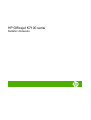 3
3
-
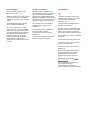 4
4
-
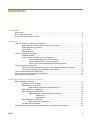 5
5
-
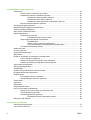 6
6
-
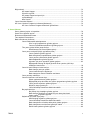 7
7
-
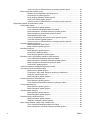 8
8
-
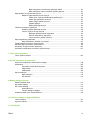 9
9
-
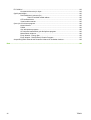 10
10
-
 11
11
-
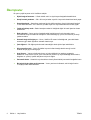 12
12
-
 13
13
-
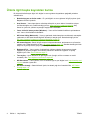 14
14
-
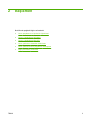 15
15
-
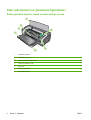 16
16
-
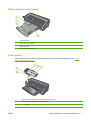 17
17
-
 18
18
-
 19
19
-
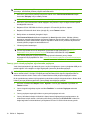 20
20
-
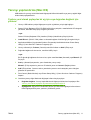 21
21
-
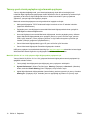 22
22
-
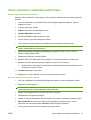 23
23
-
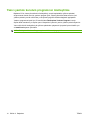 24
24
-
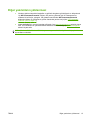 25
25
-
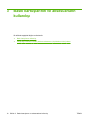 26
26
-
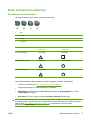 27
27
-
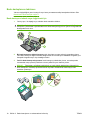 28
28
-
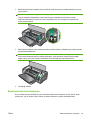 29
29
-
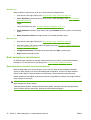 30
30
-
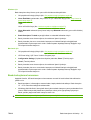 31
31
-
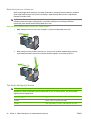 32
32
-
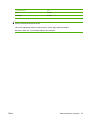 33
33
-
 34
34
-
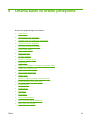 35
35
-
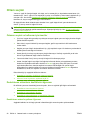 36
36
-
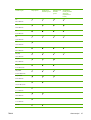 37
37
-
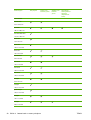 38
38
-
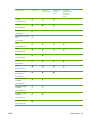 39
39
-
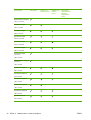 40
40
-
 41
41
-
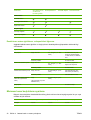 42
42
-
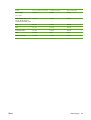 43
43
-
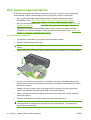 44
44
-
 45
45
-
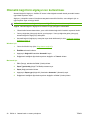 46
46
-
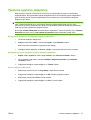 47
47
-
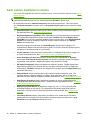 48
48
-
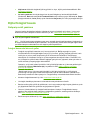 49
49
-
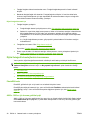 50
50
-
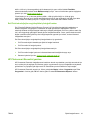 51
51
-
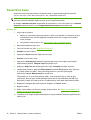 52
52
-
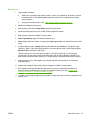 53
53
-
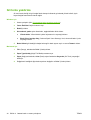 54
54
-
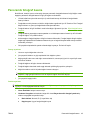 55
55
-
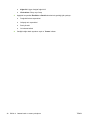 56
56
-
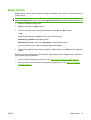 57
57
-
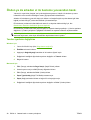 58
58
-
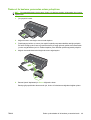 59
59
-
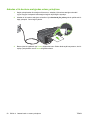 60
60
-
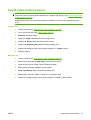 61
61
-
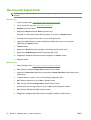 62
62
-
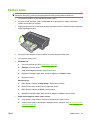 63
63
-
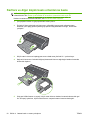 64
64
-
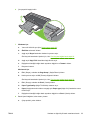 65
65
-
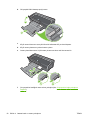 66
66
-
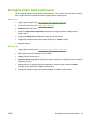 67
67
-
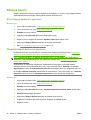 68
68
-
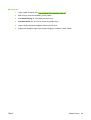 69
69
-
 70
70
-
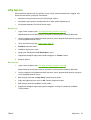 71
71
-
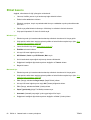 72
72
-
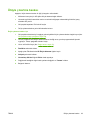 73
73
-
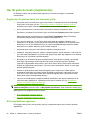 74
74
-
 75
75
-
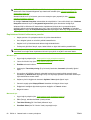 76
76
-
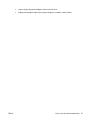 77
77
-
 78
78
-
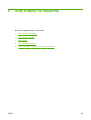 79
79
-
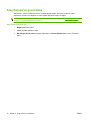 80
80
-
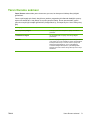 81
81
-
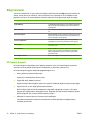 82
82
-
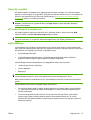 83
83
-
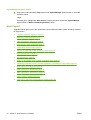 84
84
-
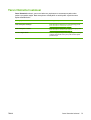 85
85
-
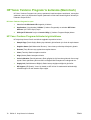 86
86
-
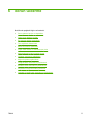 87
87
-
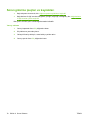 88
88
-
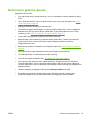 89
89
-
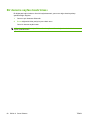 90
90
-
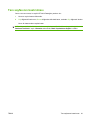 91
91
-
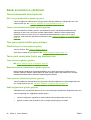 92
92
-
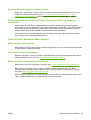 93
93
-
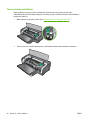 94
94
-
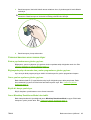 95
95
-
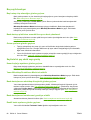 96
96
-
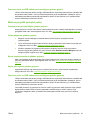 97
97
-
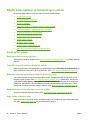 98
98
-
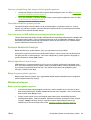 99
99
-
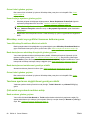 100
100
-
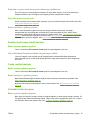 101
101
-
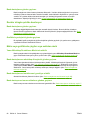 102
102
-
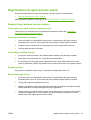 103
103
-
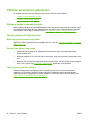 104
104
-
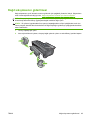 105
105
-
 106
106
-
 107
107
-
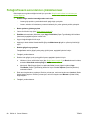 108
108
-
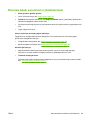 109
109
-
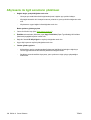 110
110
-
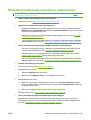 111
111
-
 112
112
-
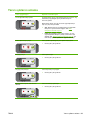 113
113
-
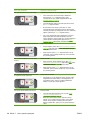 114
114
-
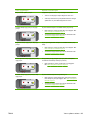 115
115
-
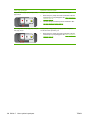 116
116
-
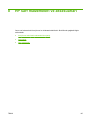 117
117
-
 118
118
-
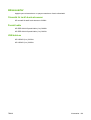 119
119
-
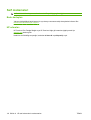 120
120
-
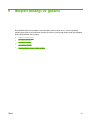 121
121
-
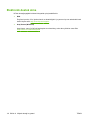 122
122
-
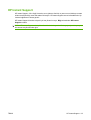 123
123
-
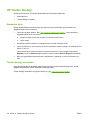 124
124
-
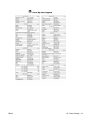 125
125
-
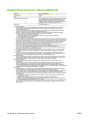 126
126
-
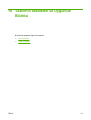 127
127
-
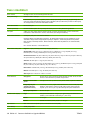 128
128
-
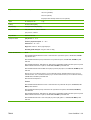 129
129
-
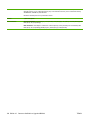 130
130
-
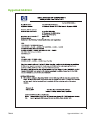 131
131
-
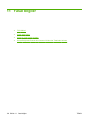 132
132
-
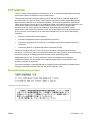 133
133
-
 134
134
-
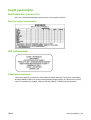 135
135
-
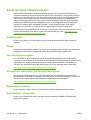 136
136
-
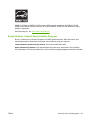 137
137
-
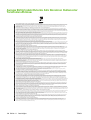 138
138
-
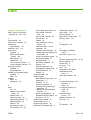 139
139
-
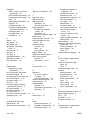 140
140
-
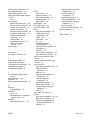 141
141
-
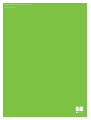 142
142
HP Officejet K7100 Color Printer series Kullanici rehberi
- Tip
- Kullanici rehberi
İlgili makaleler
-
HP Photosmart Pro B8300 Printer series Kullanici rehberi
-
HP Deskjet 9800 Printer series Kullanici rehberi
-
HP Deskjet 9600 Printer series Kullanici rehberi
-
HP Officejet H470 Mobile Printer series Kullanici rehberi
-
HP Officejet Pro L7400 All-in-One Printer series Kullanici rehberi
-
HP Deskjet 1280 Printer series Kullanici rehberi
-
HP OfficeJet 7110 Wide Format ePrinter series - H812 Kullanici rehberi
-
HP Officejet 100 Mobile Printer series - L411 Kullanici rehberi
-
HP Officejet 9100 All-in-One Printer series Kullanici rehberi
-
HP OfficeJet 7610 Wide Format e-All-in-One series Kullanici rehberi